Anwender können in den Einstellungen bzw. Ordneroptionen des Windows Explores doch eine Menge an Optionen umstellen, die den ein oder anderen User dann bei der Arbeit behindern. Aus diesem Grund kann es für einige Admins doch recht ratsam sein, den Zugriff auf die Windows Explorer Einstellungen zu verhindern bzw. zu blockieren.
Genau dafür hat Microsoft eine Gruppenrichtlinie bereitgestellt, den den komplette Zugriff auf die „Ordner- und Suchoptionen“ verhindert. Diese Windows Explorer GPO findet Ihr, wie viele andere nützliche GPOs auch, in folgenden GPO-Zweig.
Benuterzkonfiguration / Administrative Vorlagen / Windows-Komponenten / Datei-Explorer
Die Grupprichtlinie zum Verhindern des Zugriffs auf die Explorer Einstellungen lautet dann.
Öffnen der Ordneroptionen mithilfe der Schaltfläche „Optionen“ auf der Registerkarte „Ansicht“ des Menübanes nicht zulassen“.
Dies sieht dann wie folgt aus.

Wenn Ihr dieses GPO aktiviert, so kann der User nicht mehr auf die Explorer Einstellungen zugreifen, wie Ihr hier nachfolgend sehen könnt.

Sobald der Windows Anwender versucht, auf die Explorer Einstellungen zuzugreifen, erscheint die Meldung.
Einschränkungen
Der Vorgang wurde aufgrund von aktuellen Berechtigungen auf dem Computer abgebrochen. Wenden Sie sich an den Systemadministrator.
Microsoft liefert übrigens noch folgende ausführliche Information zu dieser GPO mit.
Mit dieser Richtlinieneinstellung können Sie verhindern, dass Benutzer im Datei-Explorer über die Registerkarte „Ansicht“ im Menüband auf die Ordneroptionen zugreifen. In den Ordneroptionen können die Benutzer neben anderen erweiterten Ansichtseinstellungen das Öffnungsverhalten von Dateien und Ordnern sowie den gewünschten Inhalt des Navigationsbereichs konfigurieren. Wenn Sie diese Richtlinieneinstellung aktivieren, erhalten die Benutzer eine Fehlermeldung, wenn sie auf die Schaltfläche „Optionen“ tippen oder klicken oder den Befehl „Ordner- und Suchoptionen ändern“ auswählen, und die Ordneroptionen können nicht geöffnet werden.
Wenn Sie diese Richtlinieneinstellung deaktivieren oder nicht konfigurieren, können die Benutzer die Ordneroptionen über die Registerkarte „Ansicht“ des Menübands öffnen. Weitere nützliche Informationen rund um den Windows Explorer findet Ihr auch hier:
– Verhindern, dass Windows Anwender im Explorer auf die lokalen Laufwerke zugreifen können
– Bilder einfach komprimieren direkt im Windows Explorer
– Dateiinhalte durchsuchen mit dem Windows Explorer
– Datei Detailinformationen im Windows Explorer einblenden und bearbeiten (Detailbereich)
– Windows Explorer auf Standardwerte zurücksetzen
– Wie kann ich ein Bild drehen im Windows Explorer?
– Suchfunktion im Explorer verbessert bei Windows 10 Version 1909
– Dateien nach Datum, Größe, Name, Typ oder anderen Dateimerkmalen im Explorer gruppieren
– Ordner erweitern im Windows Explorer aktivieren
– Farbliche Darstellung der verschlüsselten und komprimierten Dateien und Ordner im Windows Explorer
– Kompletten Pfadnamen und Dateinamen in Zwischenablage kopieren beim Windows Explorer
– Windows Explorer Schnellzugriff deaktivieren und auf „Dieser PC“ wechseln
– Windows Explorer Festplatten Icon ändern
– Dateien nach Datum im Explorer finden
– CMD direkt aus dem Windows Explorer starten
– Statusleiste im Windows Explorer einblenden oder ausblenden
– Schnell Dateien umbenennen im Explorer mit F2 und der TAB-Taste
– iPhone wird im Windows Explorer nicht angezeigt
– Versteckte Ordner anzeigen

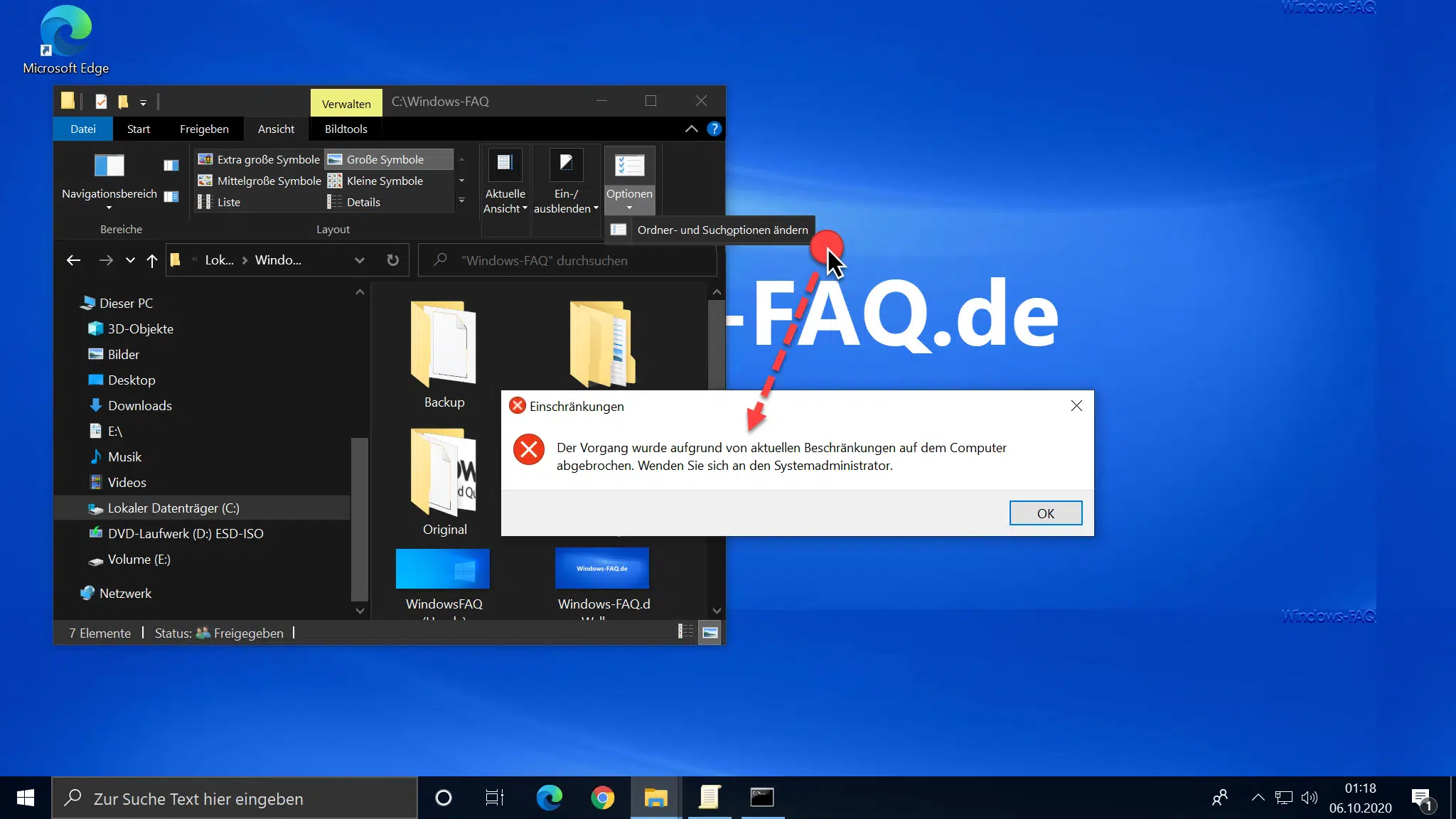





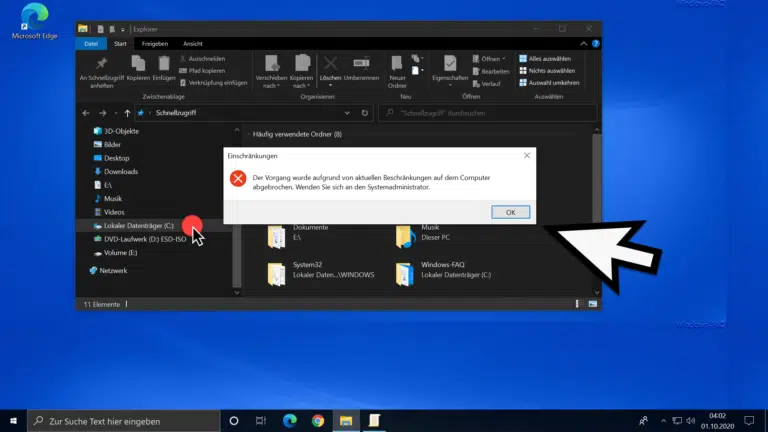












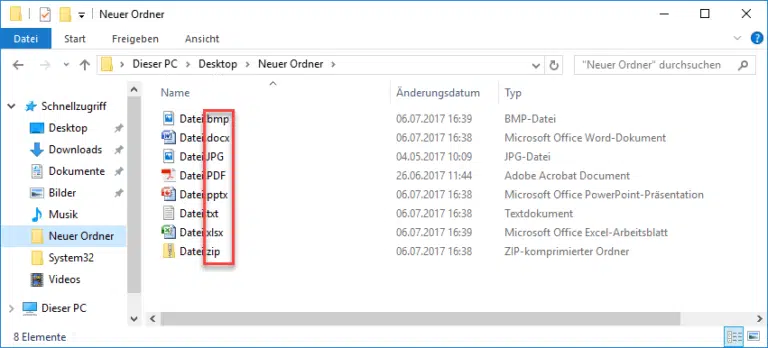






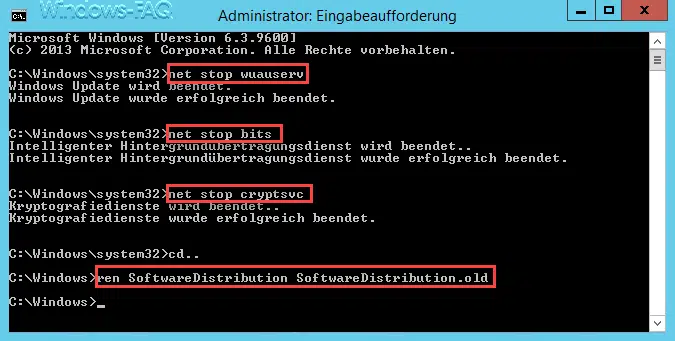

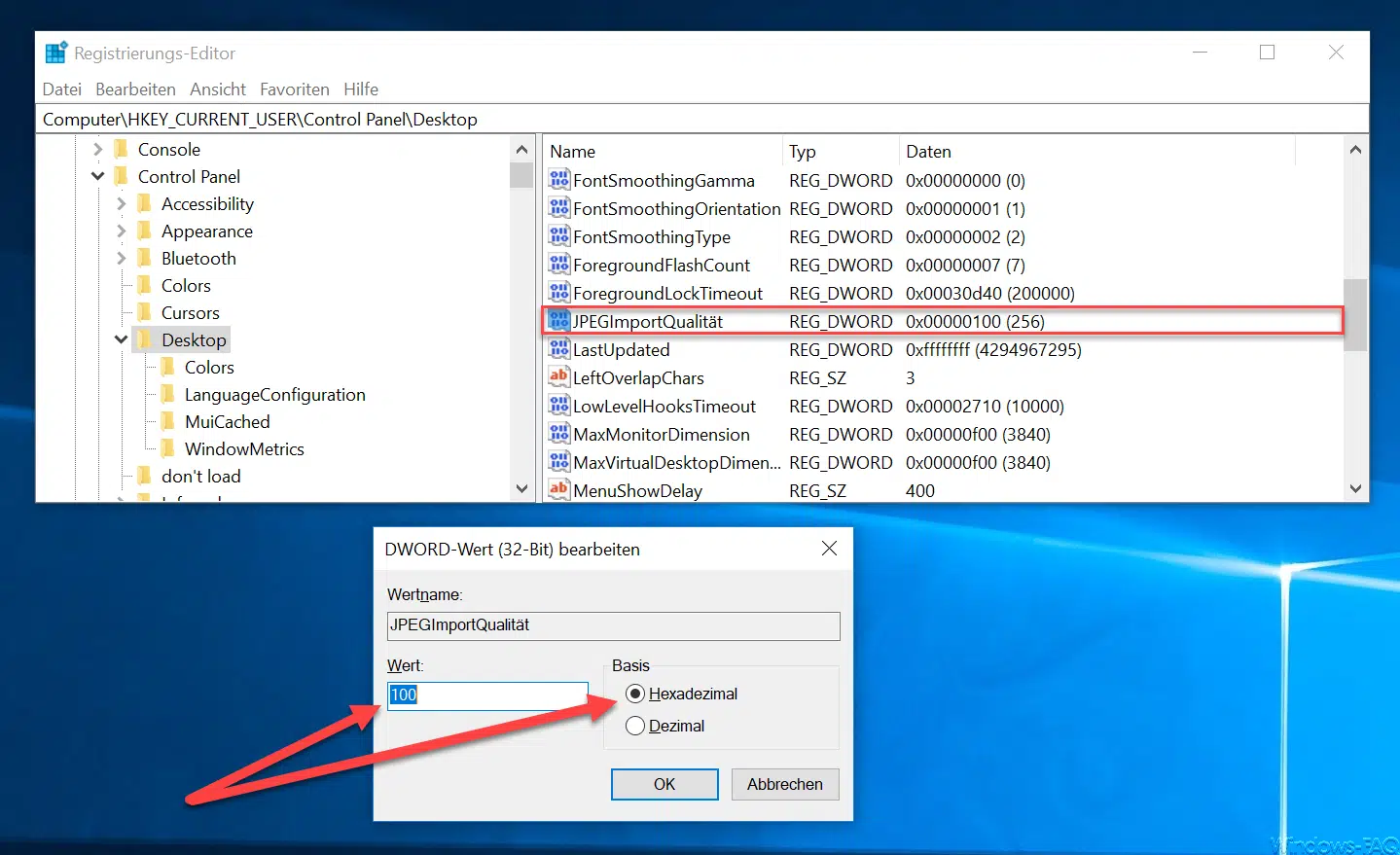
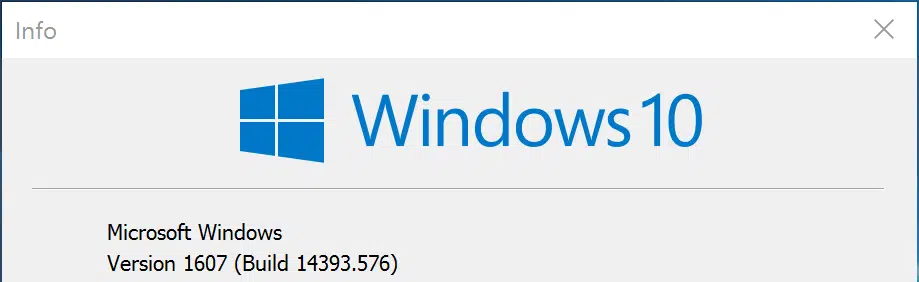




Neueste Kommentare